1. Подготовка и запуск программы
Установка пакета состоит из двух частей:
- установки системы «1С: Предприятие», т. е. установки оболочки (платформы), которая в свою очередь позволяет установить какую-либо конфигурацию («1С: Бухгалтерия предприятия», «1С: Управление торговлей», «1С: Управление производственным предприятием» и «1С: Управление персоналом и расчет зарплаты»), редактировать эту конфигурацию, а при необходимости и создавать новую конфигурацию. В результате установки системы на диске (чаще всего в папке Program Files, если она не была сознательно изменена при установке) появляется папка 1cv8 (1cv81), в которой находится папка Bin и несколько файлов;
- установки конкретной конфигурации. В результате установки конфигураций в папке 1cv8 (1cv81) (если не было изменений при установке) появляется папка Tmplts, в которой (внутри папки 1с) располагаются папки, соответствующие шаблонам устанавливаемых конфигураций(trade — «1С: Управление торговлей», Accounting — «1С: Бухгалтерия предприятия», Enterprise – «1С: Управление производственным предприятием», hrm — «1С: Управление персоналом и расчет зарплаты»). 1.1.1. Установка технологической платформы
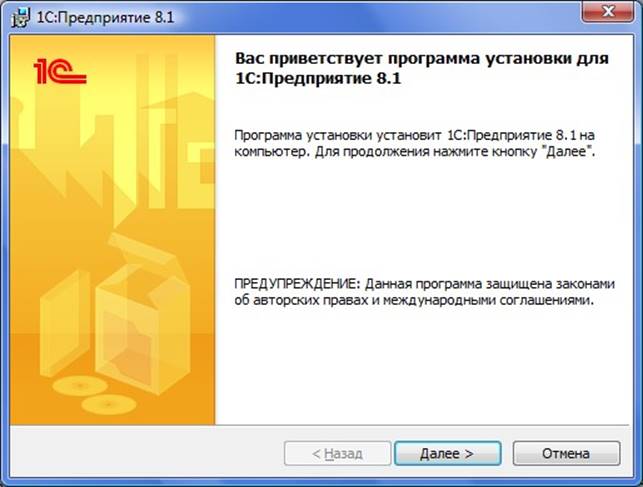
Рис. 1.1.1.1 – Установка технологической платформы. Шаг 1.

Рис. 1.1.1.2 – Установка технологической платформы. Шаг 2.

3 Установка технологической платформы. Шаг 3.

Рис. 1.1.1.4 – Установка технологической платформы. Шаг 4.

5 Установка технологической платформы. Шаг 5.
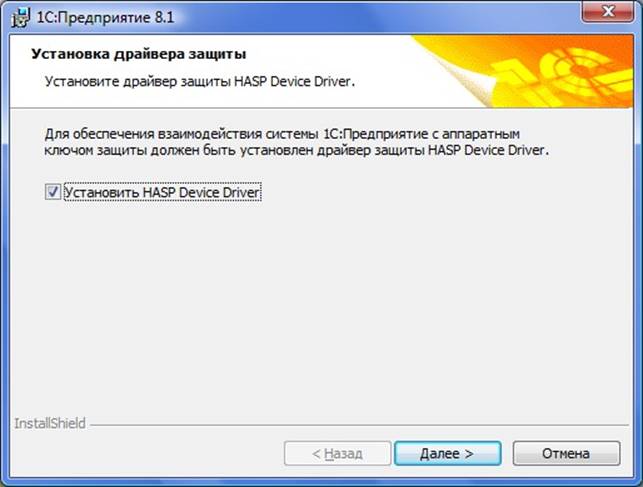
Рис. 1.1.1.6 – Установка технологической платформы. Шаг 6.
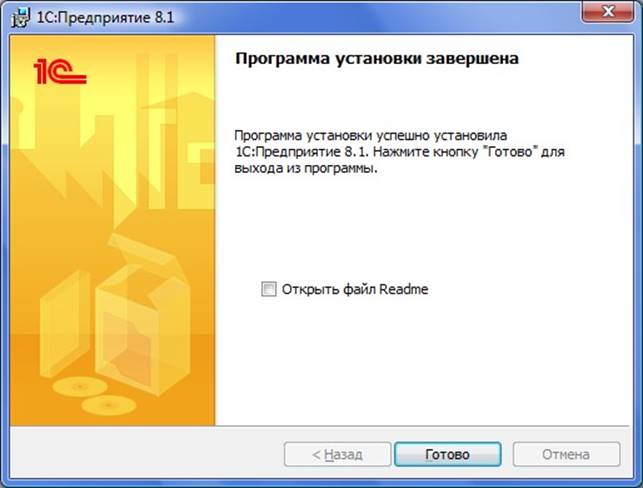
7 Установка технологической платформы. Шаг 7.
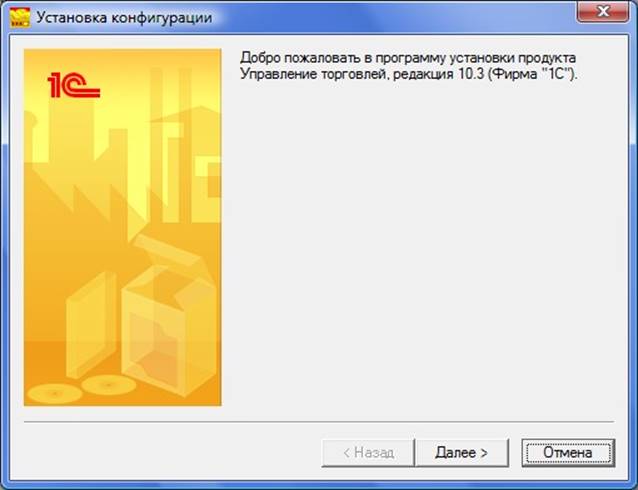
Рис. 1.1.2.1 – Установка технологической платформы. Шаг 1.
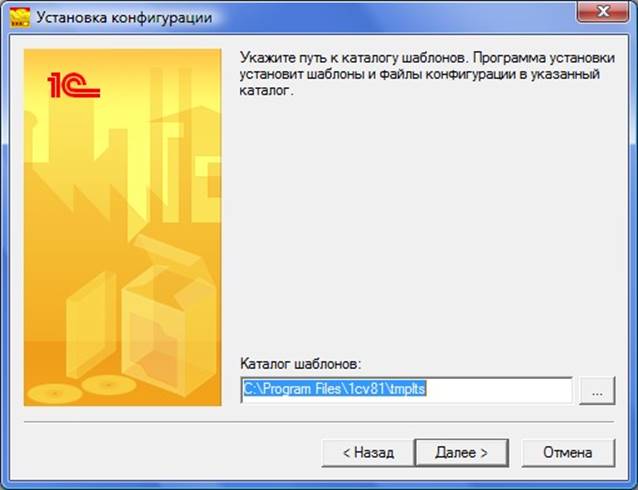
Рис. 1.1.2.2 – Установка технологической платформы. Шаг 2.
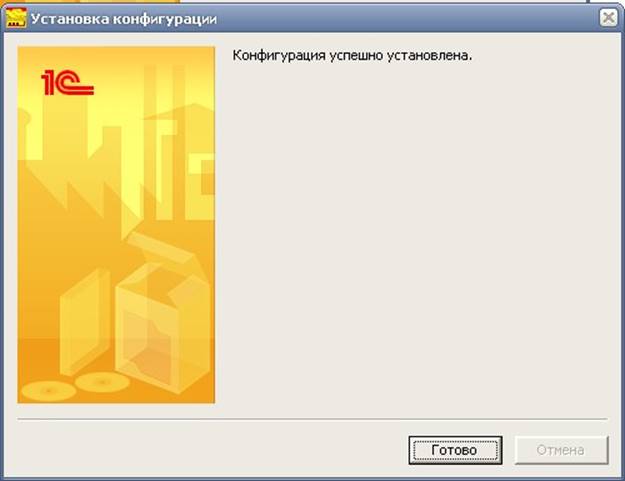
Рис. 1.1.2.3 – Установка технологической платформы. Шаг 3.
После установки платформы, в меню «Пуск», «Программы» появляется группа
«1С:Предприятие 8.1».
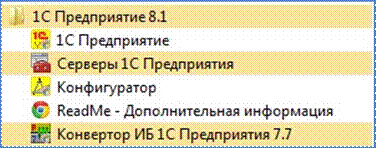
Рис. 1.2.1 – Группа «1С:Предприятие 8.1»
Для удобства работы ярлык запуска «1С: Предприятие 8.1» можно скопировать на рабочий стол.
Для этого необходимо правой кнопкой мыши выбрать ярлык и «перетащить» на рабочий стол.
Запуск 1С: Предприятия.
После того как на компьютер установлена программа «1С:Предприятие 8» и какая-либо конфигурация (например, «Управление торговлей»), необходимо создать информационную базу для ведения учета.
Для этого требуется выполнить следующие действия.
Запуск системы «1С: Предприятие» (Пуск → Программы → 1С:Предприятие 8.1→ 1С:
Предприятие).
Окно «Запуск 1С: Предприятия» содержит следующие поля и элементы управления:
- кнопка «1С: Предприятие» предназначена для запуска выделенной информационной базы в режиме исполнения или эксплуатации, т. е. для ведения учета;
- кнопка «Конфигуратор» предназначена для запуска выделенной информационной базы в режиме конфигурирования, т. е. для перестройки структуры информационной базы, алгоритмов обработки, форм диалогов и выходных документов;
- поле «Информационные базы» содержит список информационных баз (конфигураций), доступных для работы. Полный путь к папке для выбранной информационной базы указывается в нижней части окна (на сером фоне под списком информационных баз);
- кнопки «Добавить», «Изменить» и «Удалить» дают возможность дополнять текущий список информационных баз, изменять наименования баз, удалять содержащиеся в нем имена информационных баз.

Рис. 1.2.2 – Запуск «1С:Предприятие 8.1»
При первом запуске программа обнаруживает, что в списке информационных баз нет ни одной строки и предлагает создать новую информационную базу. Необходимо нажать на кнопку «Да». Если была выбрано кнопка «Нет» или такого запроса не было, то открывается окно «Запуск 1С: Предприятия», в котором необходимо щелкнуть по кнопке «Добавить».
В окне «Добавление информационной базы» программа предлагает выбрать: будет это новая информационная база или в список необходимо добавить существующую (ранее созданную) информационную базу. Переключатель нужно установить в положение «Создание новой информационной базы» и нажать на кнопку «Далее».

Рис. 1.2.3 – Добавление информационной базы «1С:Предприятие 8.1»
В появившемся окне программа выводит список установленных на компьютер конфигураций и предлагает выбрать вариант создания информационной базы: «Создать информационную базу из шаблона» или «Создать пустую информационную базу» (рисунок 1.2.4).
Переключатель помещается в положение «Создать информационную базу из шаблона», после чего доступен выюор курсором нужной строки.
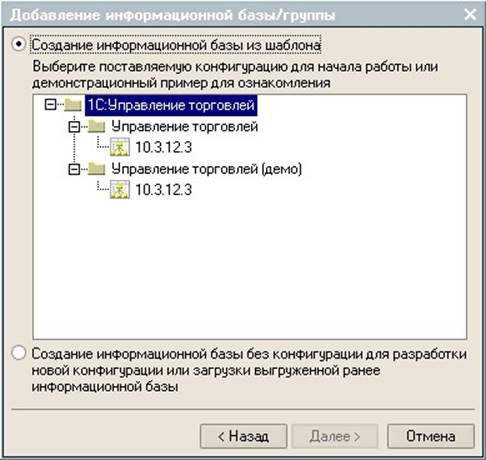
Рис. 1.2.4 – Добавление информационной базы «1С:Предприятие 8.1»
Номер редакции конфигурации может отличаться от приведенного номера. Это зависит от того, какая редакция была приобретена. Порядок работы от этого не изменится.
В следующем окне указывается название информационной базы и тип расположения. Если создается информационная база из шаблона, то программа предложит название выбранного шаблона, которое можно не менять.
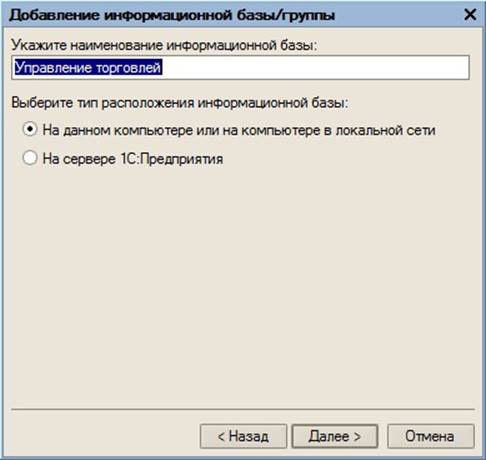
Рис. 1.2.5 – Добавление информационной базы «1С:Предприятие 8.1»
В следующем окне выбирается каталог (место хранения) информационной базы и язык.
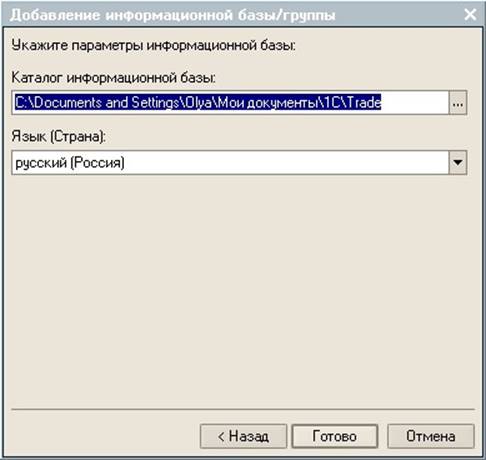
Рис. 1.2.6 – Добавление информационной базы «1С:Предприятие 8.1»
По умолчанию каталог устанавливается автоматически, можно его не менять, но запомнить путь, чтобы посмотреть, где появится создаваемая папка. После завершения процедуры добавления информационной базы в списке окна запуска появится новая строка с названием информационной базы (это может занять некоторое время), которое было выбрано в процессе добавления информационной базы.
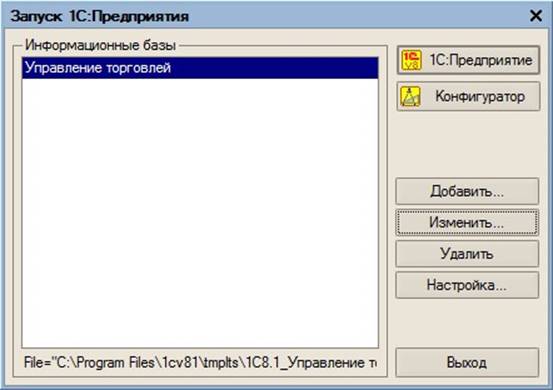
Рис. 1.2.7 – Открытие информационной базы «1С:Предприятие 8.1»
Самостоятельно добавьте информационные базы для других конфигураций
Уважаемый посетитель!
Чтобы распечатать файл, скачайте его (в формате Word).
Ссылка на скачивание - внизу страницы.